Word怎么绘制客户投诉处理表格?
Word中想要制作一张客户投诉处理表。该怎么制作这个表格呢?下面我们就来看看详细的教程。
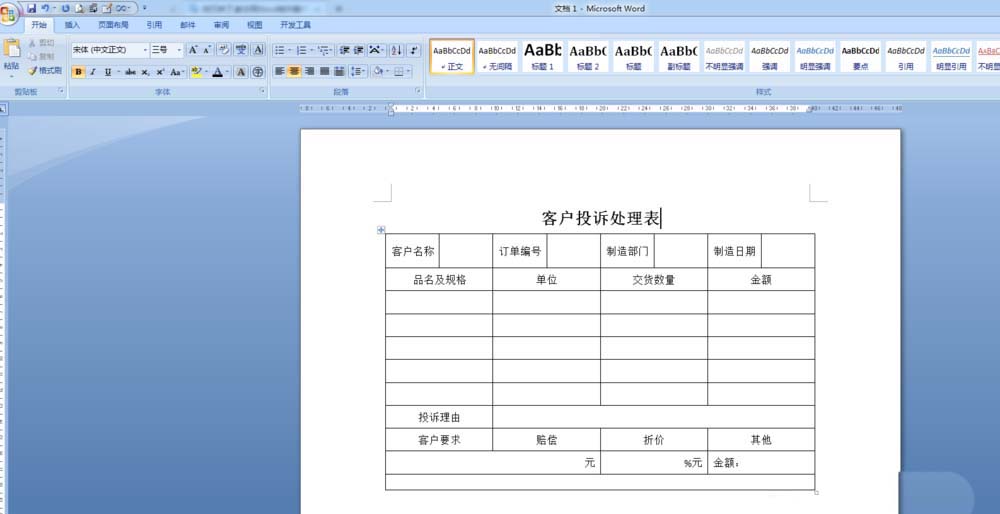
1、切换到【插入】选项卡,在【表格】组中选择1*3表格,然后文档中就会出现一个3行1列的表格。
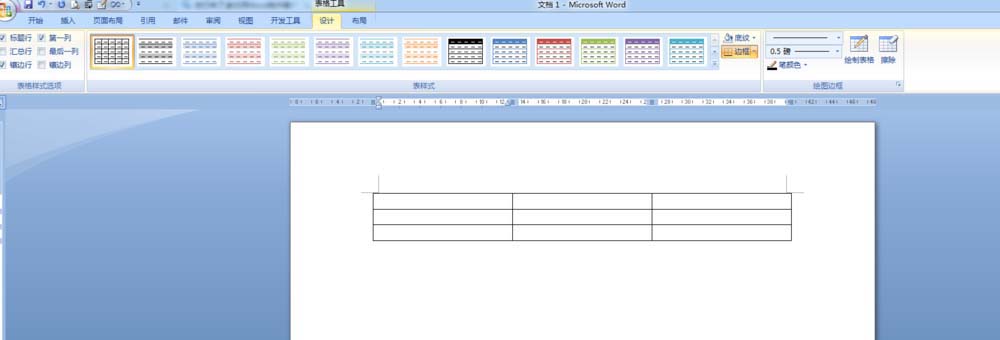
2、选中表格左上角的按钮,在【表格工具】-【布局】选项卡中将文字的对齐方式设置为水平居中.
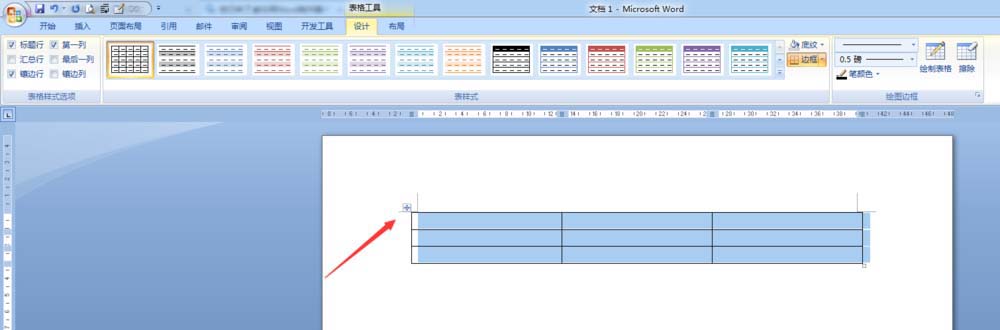
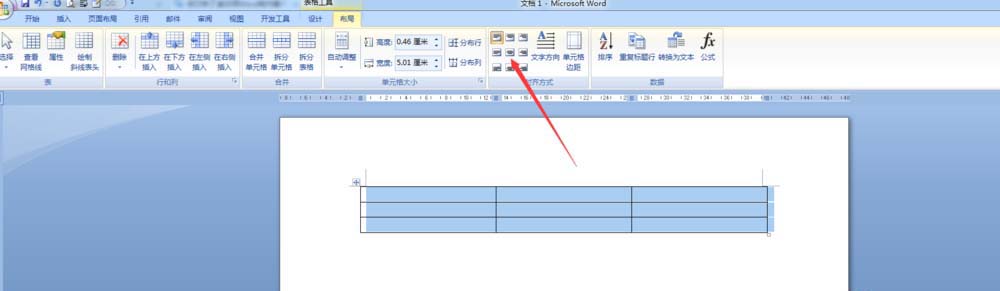
3、将光标定位到表格的第一行,打开【表格属性】对话框,将其行高设置为【1.2厘米】。
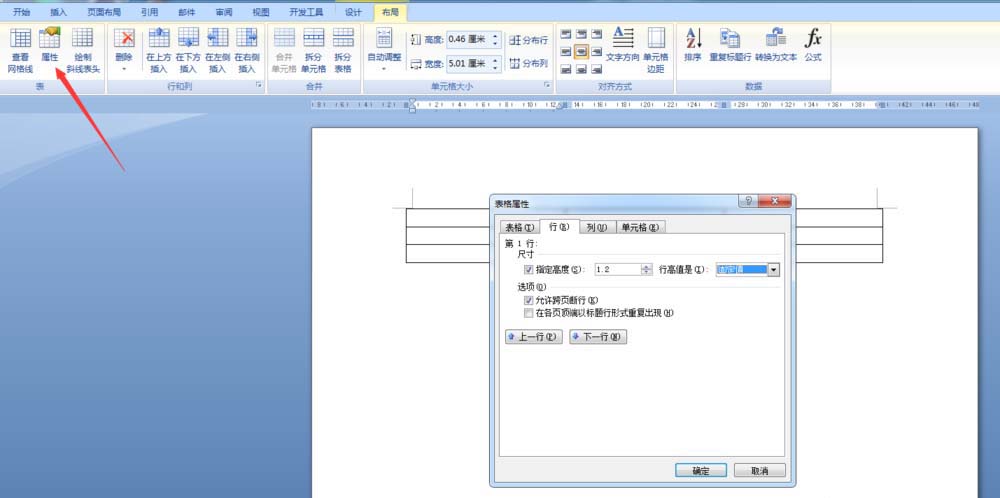
4、还是将光标定位到表格的第一行,选择【表格工具】-【布局】选项卡中的【拆分单元格】命令,然后将第一部分拆分成一行8列的单元格。
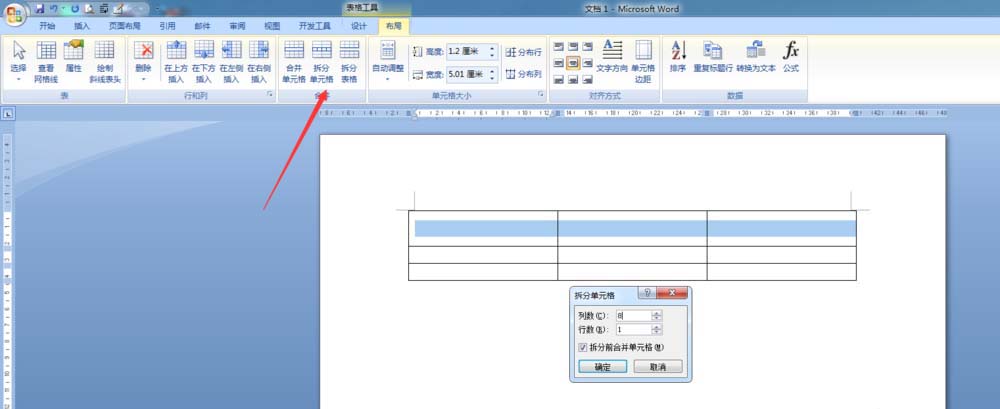
5、在表格的第一部分中输入需要的文字内容。
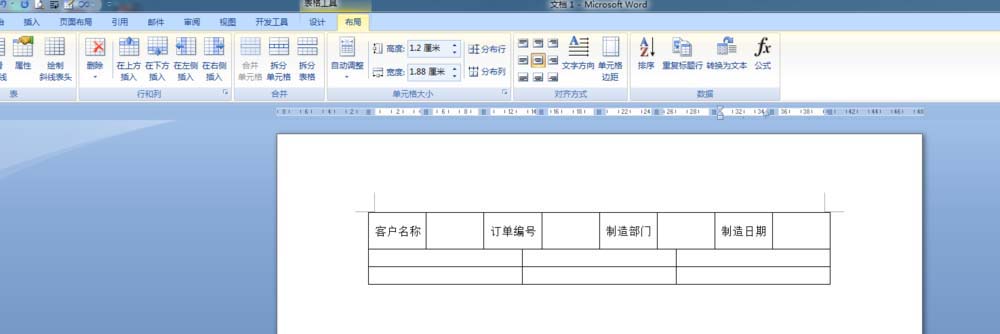
6、表格的第一部分已经做好,将光标定位到表格的第二行,我们现在来完成表格的第二部分,首先将它拆分成9行4列的单元格。

7、选中拆分出来的单元格,将其行高设置为【0.8厘米】。

8、选中第二部分第七行的后三个单元格,执行【表格工具】-【布局】选项卡中的【合并单元格】命令。
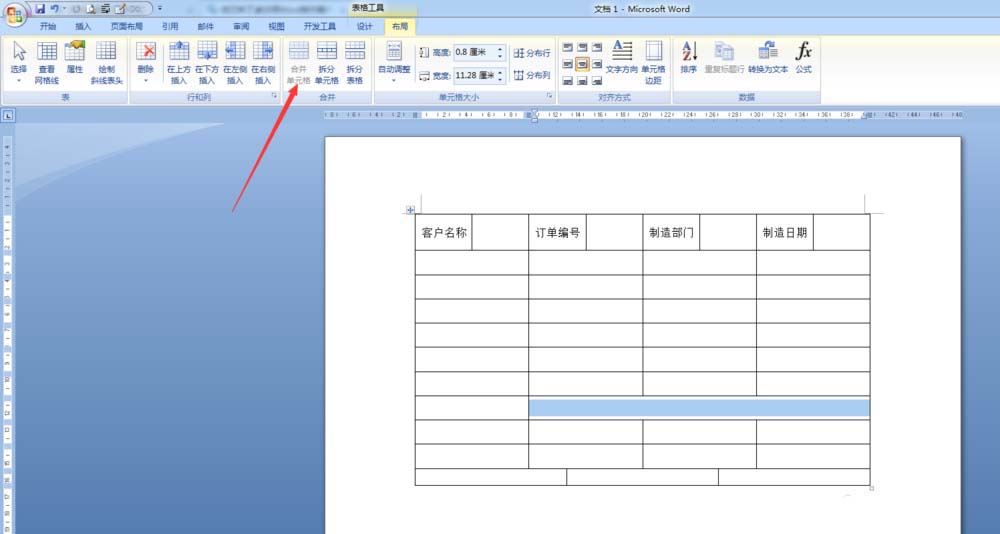
9、第二部分的结构已经调整好了,我们现在需要在单元格中输入内容。
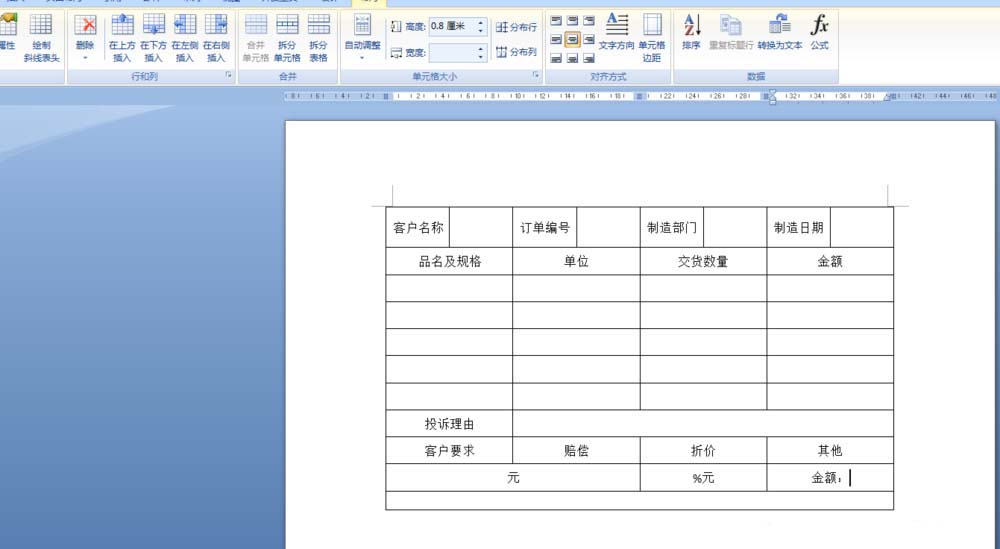
10、内容输入完成后,我们会发现有些单元格的对齐方式不对。选中第九行的前两个单元格,将它们居中右对齐。
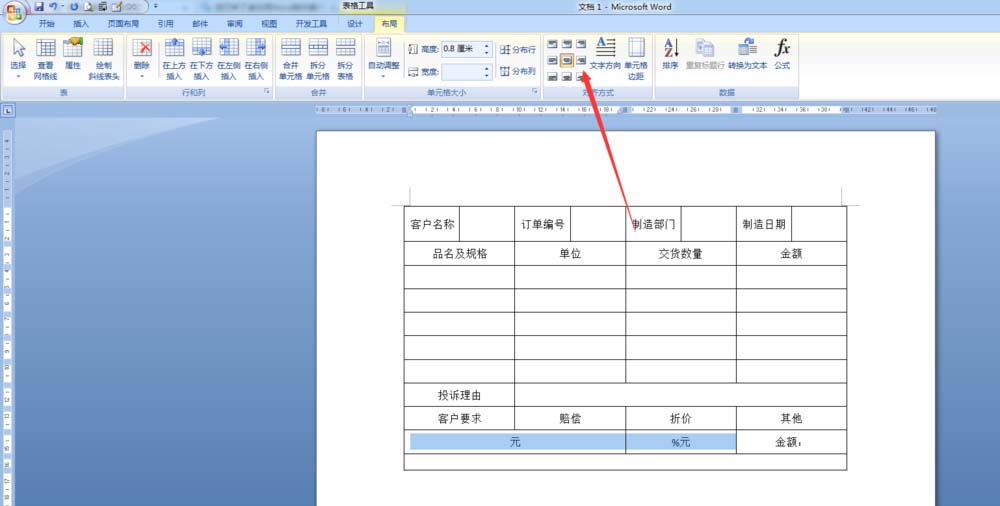
11、选中第九行的最后一列单元格,让它居中两端对齐。
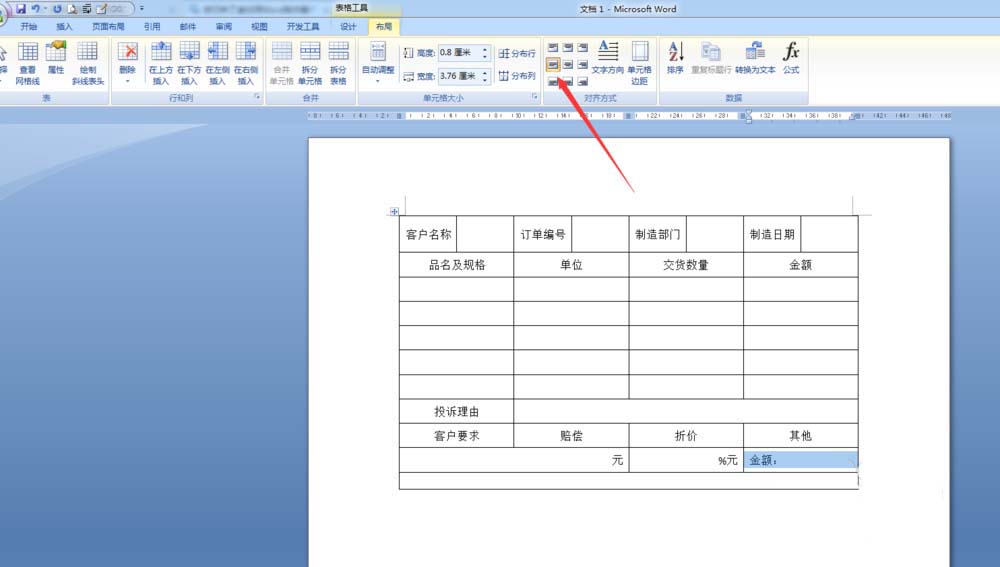
版权声明
本文来自投稿,不代表本站立场,转载请注明出处。
